MATLAB程序设计.docx
《MATLAB程序设计.docx》由会员分享,可在线阅读,更多相关《MATLAB程序设计.docx(19页珍藏版)》请在冰豆网上搜索。
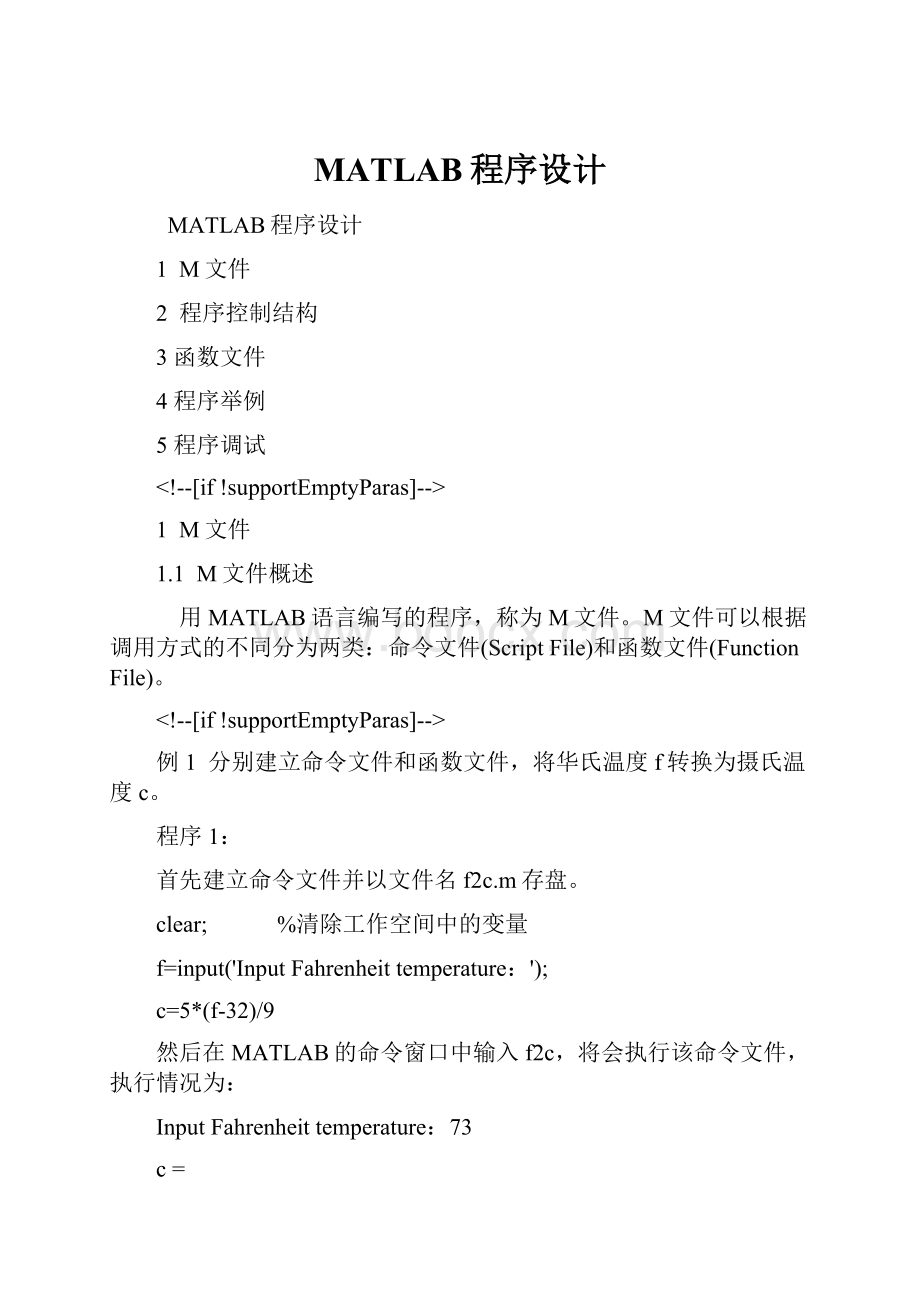
MATLAB程序设计
MATLAB程序设计
1 M文件
2 程序控制结构
3函数文件
4程序举例
5程序调试
--[if!
supportEmptyParas]-->
1 M文件
1.1 M文件概述
用MATLAB语言编写的程序,称为M文件。
M文件可以根据调用方式的不同分为两类:
命令文件(ScriptFile)和函数文件(FunctionFile)。
--[if!
supportEmptyParas]-->
例1 分别建立命令文件和函数文件,将华氏温度f转换为摄氏温度c。
程序1:
首先建立命令文件并以文件名f2c.m存盘。
clear; %清除工作空间中的变量
f=input('InputFahrenheittemperature:
');
c=5*(f-32)/9
然后在MATLAB的命令窗口中输入f2c,将会执行该命令文件,执行情况为:
InputFahrenheittemperature:
73
c=
22.7778
--[if!
supportEmptyParas]-->
程序2:
首先建立函数文件f2c.m。
functionc=f2c(f)
c=5*(f-32)/9
然后在MATLAB的命令窗口调用该函数文件。
clear;
y=input('InputFahrenheittemperature:
');
x=f2c(y)
输出情况为:
InputFahrenheittemperature:
70
c=
21.1111
x=
21.1111
--[if!
supportEmptyParas]-->
--[endif]-->
1.2 M文件的建立与打开
M文件是一个文本文件,它可以用任何编辑程序来建立和编辑,而一般常用且最为方便的是使用MATLAB提供的文本编辑器。
1.建立新的M文件
为建立新的M文件,启动MATLAB文本编辑器有3种方法:
(1)菜单操作。
从MATLAB主窗口的File菜单中选择New菜单项,再选择M-file命令,屏幕上将出现MATLAB文本编辑器窗口。
(2)命令操作。
在MATLAB命令窗口输入命令edit,启动MATLAB文本编辑器后,输入M文件的内容并存盘。
(3)命令按钮操作。
单击MATLAB主窗口工具栏上的NewM-File命令按钮,启动MATLAB文本编辑器后,输入M文件的内容并存盘。
--[if!
supportEmptyParas]-->
--[endif]-->
2.打开已有的M文件
打开已有的M文件,也有3种方法:
(1)菜单操作。
从MATLAB主窗口的File菜单中选择Open命令,则屏幕出现Open对话框,在Open对话框中选中所需打开的M文件。
在文档窗口可以对打开的M文件进行编辑修改,编辑完成后,将M文件存盘。
(2)命令操作。
在MATLAB命令窗口输入命令:
edit文件名,则打开指定的M文件。
(3)命令按钮操作。
单击MATLAB主窗口工具栏上的OpenFile命令按钮,再从弹出的对话框中选择所需打开的M文件。
--[if!
supportEmptyParas]-->
--[endif]-->
2 程序控制结构
2.1 顺序结构
1.数据的输入
从键盘输入数据,则可以使用input函数来进行,该函数的调用格式为:
A=input(提示信息,选项);
其中提示信息为一个字符串,用于提示用户输入什么样的数据。
如果在input函数调用时采用's'选项,则允许用户输入一个字符串。
例如,想输入一个人的姓名,可采用命令:
xm=input('What''syourname?
','s');
--[if!
supportEmptyParas]-->
--[endif]-->
2.数据的输出
MATLAB提供的命令窗口输出函数主要有disp函数,其调用格式为
disp(输出项)
其中输出项既可以为字符串,也可以为矩阵。
--[if!
supportEmptyParas]-->
--[endif]-->
例3-2 输入x,y的值,并将它们的值互换后输出。
程序如下:
x=input('Inputxplease.');
y=input('Inputyplease.');
z=x;
x=y;
y=z;
disp(x);
disp(y);
--[if!
supportEmptyParas]-->
--[endif]-->
例3 求一元二次方程ax2+bx+c=0的根。
程序如下:
a=input('a=?
');
b=input('b=?
');
c=input('c=?
');
d=b*b-4*a*c;
x=[(-b+sqrt(d))/(2*a),(-b-sqrt(d))/(2*a)];
disp(['x1=',num2str(x
(1)),',x2=',num2str(x
(2))]);
--[if!
supportEmptyParas]-->
--[endif]-->
3.程序的暂停
暂停程序的执行可以使用pause函数,其调用格式为:
pause(延迟秒数)
如果省略延迟时间,直接使用pause,则将暂停程序,直到用户按任一键后程序继续执行。
若要强行中止程序的运行可使用Ctrl+C命令。
--[if!
supportEmptyParas]-->
--[endif]-->
2.2 选择结构
1.if语句
在MATLAB中,if语句有3种格式。
(1)单分支if语句:
if 条件
语句组
end
当条件成立时,则执行语句组,执行完之后继续执行if语句的后继语句,若条件不成立,则直接执行if语句的后继语句。
--[if!
supportEmptyParas]-->
--[endif]-->
(2)双分支if语句:
if 条件
语句组1
else
语句组2
end
当条件成立时,执行语句组1,否则执行语句组2,语句组1或语句组2执行后,再执行if语句的后继语句。
--[if!
supportEmptyParas]-->
--[endif]-->
例4 计算分段函数的值。
程序如下:
x=input('请输入x的值:
');
ifx<=0
y=(x+sqrt(pi))/exp
(2);
else
y=log(x+sqrt(1+x*x))/2;
end
Y
--[if!
supportEmptyParas]-->
--[endif]-->
(3)多分支if语句:
if 条件1
语句组1
elseif 条件2
语句组2
……
elseif 条件m
语句组m
else
语句组n
end
语句用于实现多分支选择结构。
--[if!
supportEmptyParas]-->
--[endif]-->
例5 输入一个字符,若为大写字母,则输出其对应的小写字母;若为小写字母,则输出其对应的大写字母;若为数字字符则输出其对应的数值,若为其他字符则原样输出。
c=input('请输入一个字符','s');
ifc>='A'&c<='Z'
disp(setstr(abs(c)+abs('a')-abs('A')));
elseifc>='a'&c<='z'
disp(setstr(abs(c)-abs('a')+abs('A')));
elseifc>='0'&c<='9'
disp(abs(c)-abs('0'));
else
disp(c);
end
--[if!
supportEmptyParas]-->
--[endif]-->
2.switch语句
switch语句根据表达式的取值不同,分别执行不同的语句,其语句格式为:
switch 表达式
case 表达式1
语句组1
case 表达式2
语句组2
……
case 表达式m
语句组m
otherwise
语句组n
end
--[if!
supportEmptyParas]-->
--[endif]-->
当表达式的值等于表达式1的值时,执行语句组1,当表达式的值等于表达式2的值时,执行语句组2,…,当表达式的值等于表达式m的值时,执行语句组m,当表达式的值不等于case所列的表达式的值时,执行语句组n。
当任意一个分支的语句执行完后,直接执行switch语句的下一句。
--[if!
supportEmptyParas]-->
--[endif]-->
例6 某商场对顾客所购买的商品实行打折销售,标准如下(商品价格用price来表示):
price<200 没有折扣
200≤price<500 3%折扣
500≤price<1000 5%折扣
1000≤price<2500 8%折扣
2500≤price<5000 10%折扣
5000≤price 14%折扣
输入所售商品的价格,求其实际销售价格。
--[if!
supportEmptyParas]-->
--[endif]-->
程序如下:
price=input('请输入商品价格');
switchfix(price/100)
case{0,1} %价格小于200
rate=0;
case{2,3,4} %价格大于等于200但小于500
rate=3/100;
casenum2cell(5:
9) %价格大于等于500但小于1000
rate=5/100;
casenum2cell(10:
24) %价格大于等于1000但小于2500
rate=8/100;
casenum2cell(25:
49) %价格大于等于2500但小于5000
rate=10/100;
otherwise %价格大于等于5000
rate=14/100;
end
price=price*(1-rate) %输出商品实际销售价格
--[if!
supportEmptyParas]-->
--[endif]-->
3.try语句
语句格式为:
try
语句组1
catch
语句组2
end
try语句先试探性执行语句组1,如果语句组1在执行过程中出现错误,则将错误信息赋给保留的lasterr变量,并转去执行语句组2。
--[if!
supportEmptyParas]-->
--[endif]-->
例7 矩阵乘法运算要求两矩阵的维数相容,否则会出错。
先求两矩阵的乘积,若出错,则自动转去求两矩阵的点乘。
程序如下:
A=[1,2,3;4,5,6];B=[7,8,9;10,11,12];
try
C=A*B;
catch
C=A.*B;
end
C
lasterr %显示出错原因
--[if!
supportEmptyParas]-->
--[endif]-->
2.3 循环结构
1.for语句
for语句的格式为:
for循环变量=表达式1:
表达式2:
表达式3
循环体语句
end
其中表达式1的值为循环变量的初值,表达式2的值为步长,表达式3的值为循环变量的终值。
步长为1时,表达式2可以省略。
--[if!
supportEmptyParas]-->
--[endif]-->
例8 一个三位整数各位数字的立方和等于该数本身则称该数为水仙花数。
输出全部水仙花数。
程序如下:
form=100:
999
m1=fix(m/100); %求m的百位数字
m2=rem(fix(m/10),10); %求m的十位数字
m3=rem(m,10); %求m的个位数字
ifm==m1*m1*m1+m2*m2*m2+m3*m3*m3
disp(m)
end
end
--[if!
supportEmptyParas]-->
--[endif]-->
例9 已知,当n=100时,求y的值。
程序如下:
y=0;
n=100;
fori=1:
n
y=y+1/(2*i-1);
end
y
--[if!
supportEmptyParas]-->
--[endif]-->
在实际MATLAB编程中,采用循环语句会降低其执行速度,所以前面的程序通常由下面的程序来代替:
n=100;
i=1:
2:
2*n-1;
y=sum(1./i);
y
--[if!
supportEmptyParas]-->
--[endif]-->
for语句更一般的格式为:
for循环变量=矩阵表达式
循环体语句
end
执行过程是依次将矩阵的各列元素赋给循环变量,然后执行循环体语句,直至各列元素处理完毕。
--[if!
supportEmptyParas]-->
--[endif]-->
例10 写出下列程序的执行结果。
s=0;
a=[12,13,14;15,16,17;18,19,20;21,22,23];
fork=a
s=s+k;
end
disp(s');
--[if!
supportEmptyParas]-->
--[endif]-->
2.while语句
while语句的一般格式为:
while(条件)
循环体语句
end
其执行过程为:
若条件成立,则执行循环体语句,执行后再判断条件是否成立,如果不成立则跳出循环。
--[if!
supportEmptyParas]-->
--[endif]-->
例11 从键盘输入若干个数,当输入0时结束输入,求这些数的平均值和它们之和。
程序如下:
sum=0;
cnt=0;
val=input('Enteranumber(endin0):
');
while(val~=0)
sum=sum+val;
cnt=cnt+1;
val=input('Enteranumber(endin0):
');
end
if(cnt>0)
sum
mean=sum/cnt
end
--[if!
supportEmptyParas]-->
--[endif]-->
3.break语句和continue语句
与循环结构相关的语句还有break语句和continue语句。
它们一般与if语句配合使用。
break语句用于终止循环的执行。
当在循环体内执行到该语句时,程序将跳出循环,继续执行循环语句的下一语句。
continue语句控制跳过循环体中的某些语句。
当在循环体内执行到该语句时,程序将跳过循环体中所有剩下的语句,继续下一次循环。
--[if!
supportEmptyParas]-->
--[endif]-->
例12 求[100,200]之间第一个能被21整除的整数。
程序如下:
forn=100:
200
ifrem(n,21)~=0
continue
end
break
end
n
--[if!
supportEmptyParas]-->
--[endif]-->
4.循环的嵌套
如果一个循环结构的循环体又包括一个循环结构,就称为循环的嵌套,或称为多重循环结构。
例3-13 若一个数等于它的各个真因子之和,则称该数为完数,如6=1+2+3,所以6是完数。
求[1,500]之间的全部完数。
form=1:
500
s=0;
fork=1:
m/2
ifrem(m,k)==0
s=s+k;
end
end
ifm==s
disp(m);
end
end
--[if!
supportEmptyParas]-->
--[endif]-->
3函数文件
3.1 函数文件的基本结构
函数文件由function语句引导,其基本结构为:
function输出形参表=函数名(输入形参表)
注释说明部分
函数体语句
其中以function开头的一行为引导行,表示该M文件是一个函数文件。
函数名的命名规则与变量名相同。
输入形参为函数的输入参数,输出形参为函数的输出参数。
当输出形参多于一个时,则应该用方括号括起来。
--[if!
supportEmptyParas]-->
--[endif]-->
例14 编写函数文件求半径为r的圆的面积和周长。
函数文件如下:
function[s,p]=fcircle(r)
%CIRCLE calculatetheareaandperimeterofacircleofradiir
%r 圆半径
%s 圆面积
%p 圆周长
%2004年7月30日编
s=pi*r*r;
p=2*pi*r;
--[if!
supportEmptyParas]-->
--[endif]-->
3.2 函数调用
函数调用的一般格式是:
[输出实参表]=函数名(输入实参表)
要注意的是,函数调用时各实参出现的顺序、个数,应与函数定义时形参的顺序、个数一致,否则会出错。
函数调用时,先将实参传递给相应的形参,从而实现参数传递,然后再执行函数的功能。
--[if!
supportEmptyParas]-->
--[endif]-->
例15 利用函数文件,实现直角坐标(x,y)与极坐标(ρ,θ)之间的转换。
函数文件tran.m:
function[rho,theta]=tran(x,y)
rho=sqrt(x*x+y*y);
theta=atan(y/x);
调用tran.m的命令文件main1.m:
x=input('Pleaseinputx=:
');
y=input('Pleaseinputy=:
');
[rho,the]=tran(x,y);
rho
the
在MATLAB中,函数可以嵌套调用,即一个函数可以调用别的函数,甚至调用它自身。
一个函数调用它自身称为函数的递归调用。
--[if!
supportEmptyParas]-->
--[endif]-->
例3-16 利用函数的递归调用,求n!
。
n!
本身就是以递归的形式定义的:
显然,求n!
需要求(n-1)!
,这时可采用递归调用。
递归调用函数文件factor.m如下:
functionf=factor(n)
ifn<=1
f=1;
else
f=factor(n-1)*n; %递归调用求(n-1)!
end
--[if!
supportEmptyParas]-->
--[endif]-->
3.3 函数参数的可调性
在调用函数时,MATLAB用两个永久变量nargin和nargout分别记录调用该函数时的输入实参和输出实参的个数。
只要在函数文件中包含这两个变量,就可以准确地知道该函数文件被调用时的输入输出参数个数,从而决定函数如何进行处理。
--[if!
supportEmptyParas]-->
--[endif]-->
例3-17 nargin用法示例。
函数文件examp.m:
functionfout=charray(a,b,c)
ifnargin==1
fout=a;
elseifnargin==2
fout=a+b;
elseifnargin==3
fout=(a*b*c)/2;
end
命令文件mydemo.m:
x=[1:
3];
y=[1;2;3];
examp(x)
examp(x,y')
examp(x,y,3)
--[if!
supportEmptyParas]-->
--[endif]-->
3.4 全局变量与局部变量
全局变量用global命令定义,格式为:
global变量名
例3-18 全局变量应用示例。
先建立函数文件wadd.m,该函数将输入的参数加权相加。
functionf=wadd(x,y)
globalALPHABETA
f=ALPHA*x+BETA*y;
在命令窗口中输入:
globalALPHABETA
ALPHA=1;
BETA=2;
s=wadd(1,2)
--[if!
supportEmptyParas]-->
--[endif]-->
4程序举例
例3-19 猜数游戏。
首先由计算机产生[1,100]之间的随机整数,然后由用户猜测所产生的随机数。
根据用户猜测的情况给出不同提示,如猜测的数大于产生的数,则显示“High”,小于则显示“Low”,等于则显示“Youwon”,同时退出游戏。
用户最多可以猜7次。
--[if!
supportEmptyParas]-->
--[endif]-->
例20 用筛选法求某自然数范围内的全部素数。
素数是大于1,且除了1和它本身以外,不能被其他任何整数所整除的整数。
用筛选法求素数的基本思想是:
要找出2~m之间的全部素数,首先在2~m中划去2的倍数(不包括2),然后划去3的倍数(不包括3),由于4已被划去,再找5的倍数(不包括5),…,直到再划去不超过的数的倍数,剩下的数都是素数。
--[if!
supportEmptyParas]-->
--[endif]-->
例21 设,求s=。
求函数